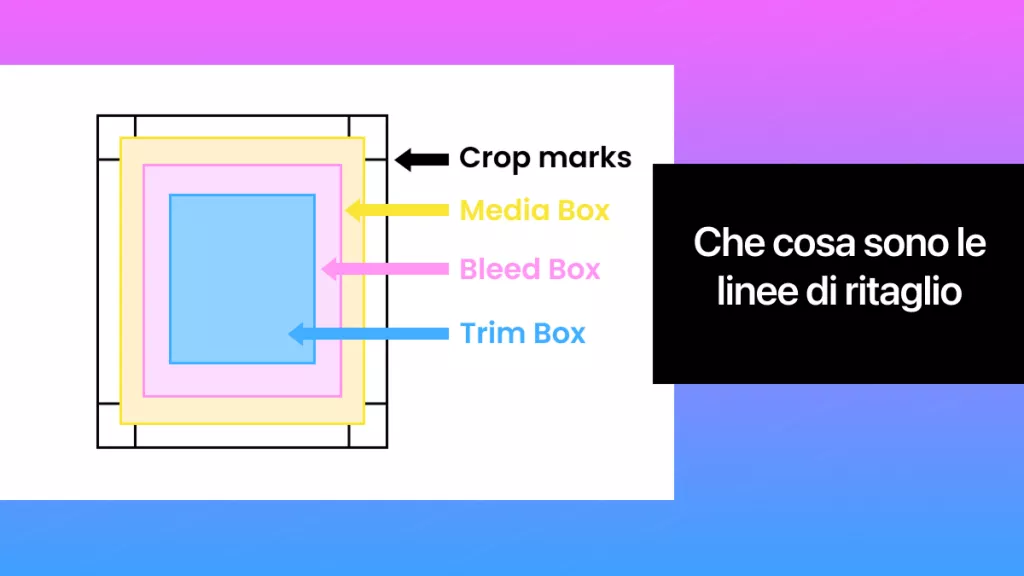Stai cercando una stampante PDF che soddisfi tutte le tue esigenze per la stampa dei documenti? Se è così, sei nel posto giusto!
Nel mondo di oggi, i documenti PDF sono utilizzati ovunque, per quasi ogni scopo! Per questo motivo, crescerà sempre più la necessità di stampare PDF. Trovare uno strumento di stampa PDF gratuito e affidabile tra centinaia di opzioni potrebbe essere una sfida. Non preoccuparti! Questo articolo ti presenterà la stampante PDF tra le migliori 10 gratuite, evidenziando le caratteristiche che le rendono uniche.
L'opzione più affidabile per soddisfare tutte le tue esigenze è UPDF! Perché, ti starai chiedendo? Continua a leggere per scoprire di più su UPDF e le migliori 9 alternative.
Puoi anche fare clic sul pulsante qui sotto per scaricare UPDF e scoprire le sue funzionalità in tutta autonomia.
Windows • macOS • iOS • Android 100% sicuro
Stampare i PDF è diventata una pratica comune, sia in ufficio che a casa. A tale scopo, vediamo quali strumenti si distinguono di più.
Iniziamo con la migliore stampante PDF: UPDF!
1. UPDF
Grazie al suo elevato potere di personalizzazione, UPDF si distingue per essere la migliore stampante PDF in assoluto! L'interfaccia intuitiva di UPDF renderà estremamente semplice utilizzare il programma, soprattutto per i principianti. Senza ulteriori indugi, esploriamo le caratteristiche entusiasmanti che UPDF offre senza alcun costo.
- Stampa di un singolo PDF o stampa in batch
- Stampa su entrambi i lati di un foglio
- Stampa di un intervallo di pagine personalizzato (come solo le pagine pari o dispari, ecc.)
- Stampa a colori/scala di grigi (bianco e nero)
- Personalizzazione del numero di copie e abilitazione/disabilitazione della fascicolazione
- Personalizzazione del formato della carta (A4, A3, Lettera, ecc.)
- Personalizzazione dell'orientamento di stampa (verticale o orizzontale)
- Rotazione automatica e centratura automatica del PDF
- Anteprima delle pagine prima della stampa
- Stampa il PDF come opuscolo
- Possibilità di invertire le pagine durante la stampa
- Adattamento della scala del documento (100%, adatta, dimensione reale, riduzione di una pagina sovradimensionata, ecc.)
- Stampa più pagine del documento su un singolo foglio
- Possibilità di scegliere una stampante specifica da utilizzare
- Possibilità di scegliere se includere/escludere commenti e campi modulo durante la stampa

Puoi provare subito le funzionalità di stampa di UPDF cliccando sul pulsante qui sotto per scaricarlo.
Windows • macOS • iOS • Android 100% sicuro
Oltre alla sua vasta gamma di funzionalità di stampa, UPDF offre caratteristiche uniche per la gestione dei PDF. Alcune di queste includono:
- Modifica PDF
Con UPDF puoi modificare facilmente i tuoi PDF: aggiungi testo, immagini, campi modulo e firme. Inoltre, puoi organizzare, dividere e aggiungere commenti o filigrane. - Annotazione PDF
UPDF semplifica l’annotazione: disegna, aggiungi commenti, note adesive e sottolinea, evidenzia o barra i testi nei tuoi documenti. - Conversione PDF
Con UPDF puoi convertire PDF in formati come Word, Excel, PowerPoint, HTML o immagini, adattandoli alle tue esigenze. - Assistente AI di UPDF
L'AI integrata di UPDF ti permette di tradurre, riassumere PDF e persino chattare con l'AI. Inoltre, puoi creare mappe mentali per visualizzare meglio le informazioni.
Sebbene non sia gratuito, UPDF offre funzionalità che migliorano la produttività a un costo accessibile. Scopri come aumentare la tua efficienza oggi stesso!
2. Bullzip Free PDF Printer
Bullzip Free PDF Printer è un software gratuito sviluppato per il sistema operativo Microsoft Windows. Offre molte funzionalità impressionanti, come:
- Stampa PDF dalla maggior parte delle applicazioni Windows
- Personalizzazione delle proprietà del documento come:
- orientamento,
- livello di zoom,
- rotazione della pagina,
- qualità,
- modello di colore (RGB, Scala di grigi o CMYK)
- Compressione immagini

Oltre a queste funzionalità, è possibile aggiungere firme, protezione con password e filigrane con Bullzip. Queste caratteristiche sono incluse anche nella versione gratuita del software.
Successivamente, discuteremo la ben nota Stampante Adobe Acrobat.
3. Adobe Acrobat Printer
Godendo della fiducia da professionisti in tutto il mondo, la stampante PDF gratuita di Adobe è una delle più affidabili! La sua interfaccia è sia elegante che efficiente, garantendo che la stampa dei tuoi PDF avvenga senza intoppi. Scopriamo insieme le sue caratteristiche principali:
- Personalizza le proprietà del documento, inclusi:
- orientamento,
- scala/dimensione di stampa,
- stampa su entrambi i lati,
- intervallo di pagine,
- bordo e margini,
- inverti pagine,
- impostazioni del colore,
- dimensione della carta ecc
- Fornisce la massima qualità di stampa.
- Permette l'unione di più PDF in un singolo file prima della stampa.
- Permette l'anteprima del risultato prima della stampa.
- Ottimizza la stampa risparmiando inchiostro/toner e lasciando che la stampante determini i colori.
Inoltre, è possibile fare molto di più come parte del pacchetto Adobe a pagamento. È possibile creare, modificare, firmare i propri PDF e convertirli in altri formati. Si potrà anche accedere e condividere documenti in modo più efficiente grazie all'integrazione con il cloud.

Ora, esaminiamo un altro ottimo strumento di stampa: la stampante PDF di Foxit.
4. Foxit PDF Printer
Foxit è un altro software per la stampa di PDF robusto e leggero. È possibile stampare documenti con facilità e velocità. Le sue caratteristiche principali includono:
- Personalizzazione delle proprietà del documento, inclusi:
- Numero di copie,
- Intervallo di pagine,
- Orientamento,
- Scala,
- Dimensione della carta,
- Margini,
- Inverti pagine,
- Stampa in scala di grigi, ecc
- Scelta di includere/escludere annotazioni, campi modulo e commenti durante la stampa
- Anteprima del risultato prima della stampa

La versione a pagamento di Foxit è ancora più potente! È possibile migliorare la collaborazione all'interno del team e integrare insieme Google Drive e OneDrive.
Adesso, analizziamo uno strumento di stampa PDF davvero semplice: CutePDF!
5. CutePDF Stampante PDF
CutePDF Free PDF Printer è uno strumento leggero che richiederà un minimo sforzo di installazione. Anche se non offre una vasta gamma di funzionalità di stampa, esso offre:
- Personalizzazione dell'intervallo di pagine, della dimensione carta, dell'orientamento e della scala,
- Stampa ad alta qualità,
- Conversione di qualsiasi documento stampabile in PDF

Acquistando la versione a pagamento, sarà possibile utilizzare l'unione di più PDF, la protezione con password e l'aggiunta di filigrane.
Vediamo cosa offrono le altre cinque stampanti PDF gratuite, a partire da NitroPDF!
6. Nitro PDF Printer
Nitro PDF Printer offre un perfetto equilibrio tra facilità d'uso e funzionalità. Le sue caratteristiche uniche sono:
- Conversione di altri formati di documenti stampabili in documenti PDF pronti per la stampa
- Opzioni di personalizzazione della stampa come layout, dimensioni, margini, numero di copie, ecc
- Preservazione della formattazione del documento durante la stampa
Il pacchetto a pagamento degli strumenti Nitro offre opzioni avanzate per la modifica e la firma dei PDF. Inoltre, è possibile beneficiare dell'integrazione con il cloud grazie a OneDrive e NitroCloud per una collaborazione migliore.

7. PDF-Xchange Printer
Estremamente leggero e veloce, PDF-Xchange PDF Printer è un'altra opzione affidabile. La sua unicità risiede nei seguenti aspetti:
- Stampa rapida compatibile con diversi formati di file
- Personalizzazione delle proprietà del documento come layout, dimensione, risoluzione, ecc
- Annotazioni e filigranatura durante la stampa
- Stampa sicura di PDF crittografati
La sua versione a pagamento supporta opzioni avanzate per creare, modificare e scansionare PDF.

8. PDF Expert Printer
Una scelta popolare tra gli utenti macOS è PDF Expert Printer. Anche se non presenta opzioni estese, la sua versione gratuita offre:
- Possibilità di stampa di alta qualità con formati correttamente preservati
- Regolazione automatica per il miglior adattamento alla dimensione della pagina
- Stampa ottimizzata per dispositivi Apple

La versione a pagamento di PDF Expert offre molte opzioni per modificare e annotare documenti. Inoltre, sarà possibile accedere all'integrazione con iCloud Drive per un flusso di lavoro più fluido.
9. PrimoPDF
Sviluppato da NitroPDF, PrimoPDF è un software che stampa PDF presente sul mercato da molto tempo. Le sue caratteristiche principali includono:
- Conversione di documenti stampabili in PDF
- Personalizzazione di alcune opzioni di stampa
La sua versione a pagamento estesa offre opzioni per unire, organizzare e dividere i PDF. Adesso metteremo in evidenza l'ultima stampante PDF della nostra lista!
10. Sumatra Stampante PDF
Completamente gratuito, Sumatra PDF è un software per la stampa di PDF veloce e semplice. Anche se non offre molte possibilità di personalizzazione, è possibile:

- Personalizzare l'intervallo di pagine, il layout, la carta, la stampa su entrambi i lati e l'orientamento.
- Godere di una stampa veloce e di alta qualità
Ora scopriamo quale di questi è il migliore e perché!
11. Quale stampante PDF gratuita è la migliore?
Per scoprire quale stampante gratuita è la migliore, confrontiamo insieme le loro caratteristiche principali:
| Caratteristiche | Gratuita per la Stampa PDF | Funzionalità di Stampa | Funzionalità a Pagamento | Valutazione dei Clienti |
| UPDF | SÌ | Rapido, impostazioni personalizzabili, stampa in batch | Modifica avanzata, firma, assistente AI, conversioni, integrazione cloud | 4.9/5 |
| Bullzip | SÌ | Poche opzioni personalizzabili, filigranatura | Flussi di lavoro automatizzati | 4.7/5 |
| Adobe Acrobat | SÌ | Impostazioni personalizzabili, stampa in batch | Modifica avanzata, firma, conversioni, integrazione cloud | 4.8/5 |
| Foxit | SÌ | Rapido, impostazioni personalizzabili | Integrazione cloud | 4.7/5 |
| CutePDF | SÌ | Poche opzioni personalizzabili, rapido | Filigranatura, unione di documenti | 4.6/5 |
| Nitro PDF | SÌ | Rapido, impostazioni personalizzabili | Modifica, firma | 4.6/5 |
| PDF-Xchange | SÌ | Rapido, impostazioni personalizzabili | Modifica, OCR/scansione | 4.7/5 |
| PDF Expert | SÌ | Solo per macOS, rapido | Annotazioni, integrazione cloud | 4.5/5 |
| Primo PDF | SÌ | Poche opzioni personalizzabili, conversioni | Flussi di lavoro automatizzati | 4.5/5 |
| SumatraPDF | SÌ | Facile da usare, rapido | Unione, riarrangiamento, divisione documenti | 4.4/5 |
Senza dubbio, UPDF si distingue tra queste dieci migliori stampanti PDF gratuite! L'interfaccia semplice di UPDF, unita ad un alto potere di personalizzazione, lo rende lo strumento ideale. Con la sua versione a pagamento, sarà possibile ottenere un pacchetto completo per la modifica dei PDF ad un prezzo ragionevole.
Conclusione
Dopo aver messo in evidenza le caratteristiche delle dieci migliori stampanti PDF gratuite, UPDF si trova sicuramente al primo posto tra queste! È possibile personalizzare la dimensione, il layout, l'orientamento, l'intervallo delle pagine, le impostazioni sul colore e molto altro. Allora, cosa aspetti? Scarica subito UPDF e stampa i PDF come preferisci!
E se desidererai passare alla versione a pagamento di UPDF, avrai la possibilità di godere di una suite completa per la gestione dei PDF!
Windows • macOS • iOS • Android 100% sicuro
 UPDF
UPDF
 UPDF per Windows
UPDF per Windows UPDF per Mac
UPDF per Mac UPDF per iPhone/iPad
UPDF per iPhone/iPad UPDF per Android
UPDF per Android UPDF AI Online
UPDF AI Online UPDF Sign
UPDF Sign Modifica PDF
Modifica PDF Annota PDF
Annota PDF Crea PDF
Crea PDF Modulo PDF
Modulo PDF Modifica collegamenti
Modifica collegamenti Converti PDF
Converti PDF OCR
OCR PDF a Word
PDF a Word PDF a Immagine
PDF a Immagine PDF a Excel
PDF a Excel Organizza PDF
Organizza PDF Unisci PDF
Unisci PDF Dividi PDF
Dividi PDF Ritaglia PDF
Ritaglia PDF Ruota PDF
Ruota PDF Proteggi PDF
Proteggi PDF Firma PDF
Firma PDF Redige PDF
Redige PDF Sanziona PDF
Sanziona PDF Rimuovi Sicurezza
Rimuovi Sicurezza Leggi PDF
Leggi PDF UPDF Cloud
UPDF Cloud Comprimi PDF
Comprimi PDF Stampa PDF
Stampa PDF Elaborazione Batch
Elaborazione Batch Cos'è UPDF AI
Cos'è UPDF AI Revisione di UPDF AI
Revisione di UPDF AI Guida Utente per l'Intelligenza Artificiale
Guida Utente per l'Intelligenza Artificiale FAQ su UPDF AI
FAQ su UPDF AI Riassumi PDF
Riassumi PDF Traduci PDF
Traduci PDF Chat con PDF
Chat con PDF Chat con AI
Chat con AI Chat con immagine
Chat con immagine Da PDF a Mappa mentale
Da PDF a Mappa mentale Spiega PDF
Spiega PDF Ricerca Accademica
Ricerca Accademica Ricerca Paper
Ricerca Paper Correttore AI
Correttore AI Scrittore AI
Scrittore AI Assistente Compiti AI
Assistente Compiti AI Generatore Quiz AI
Generatore Quiz AI Risolutore Matematico AI
Risolutore Matematico AI PDF a Word
PDF a Word PDF a Excel
PDF a Excel PDF a PowerPoint
PDF a PowerPoint guida utente
guida utente Trucchi UPDF
Trucchi UPDF faq
faq Recensioni UPDF
Recensioni UPDF Centro download
Centro download Blog
Blog Notizie
Notizie spec tec
spec tec Aggiornamenti
Aggiornamenti UPDF vs. Adobe Acrobat
UPDF vs. Adobe Acrobat UPDF vs. Foxit
UPDF vs. Foxit UPDF vs. PDF Expert
UPDF vs. PDF Expert